Instagram GIF: 계속 주는 선물!
Instagram GIF는 Instagram 에서 처음 제공된 이후 점점 더 인기를 얻고 있습니다. 지금쯤은 이미 보셨을 겁니다. 알든 모르든 Instagram 사용자들은 자신의 감정을 전달하기 위해 GIF를 사용하기도 합니다. 플랫폼에서 공유하는 Instagram 스토리에 재미를 더합니다.
이미지나 댓글에 GIF 동영상이 포함된 경우 사람들은 해당 정보에 감정적으로 공감하고 참여하는 경향이 있습니다. 이는 시청자에게 즐거움이나 재미를 선사합니다. 그렇기 때문에 기업과 콘텐츠 제작자는 마케팅 계획에 Instagram GIF를 명시적으로 포함시키고 있습니다.
이 도움말에서는 Instagram 콘텐츠에 GIF를 포함하는 혁신적인 방법의 몇 가지 예를 살펴봅니다. 이 글이 끝날 때쯤이면 여러분도 GIF를 유용하게 사용하는 방법을 이해하실 수 있을 것입니다.
Instagram GIF를 활용하여 정지 사진을 보완하는 것은 콘텐츠를 차별화할 수 있는 환상적인 방법입니다. 콘텐츠에 더 많은 노력을 기울여 시청자의 공감을 불러일으킬 수 있는 실질적인 효과를 주는 것이 최선입니다. GIF를 사용하여 스토리를 최적화하는 것은 간단한 절차입니다. Instagram 을 사용하면 스토리에 맞게 적절하게 크기를 조정하고 완벽하게 혼합되도록 배치할 수 있기 때문입니다. 따라서 프로세스가 더 쉬워집니다.

Instagram GIF: GIF란 무엇인가요?
Instagram GIF가 무엇인지 알아보기 전에 먼저 GIF가 무엇인지 이해해야 합니다. 이미지가 포함된 파일을 "GIF"라고 하며, 이는 "그래픽 교환 형식"의 약자입니다. 다른 많은 사진 형식과 달리 GIF에는 일반적으로 움직이는 부분이 있습니다. 애니메이션 GIF는 밈이나 영화 및 TV 시리즈의 상징적인 장면을 참조하여 유머나 감정을 전달하는 경우가 많습니다.
GIF는 "움직이긴 하지만" 동영상이 아니기 때문입니다. 대신 "움직이는 이미지"입니다. 소리가 나지 않습니다. GIF 파일은 수많은 이미지를 동시에 저장할 수 있습니다. 사람들은 파일을 특정 방식으로 분할하면 이러한 이미지가 연속적으로 로드될 수 있다는 것을 인식했습니다.
Instagram 의 GIF는 움직이는 그래픽과 정적인 그래픽을 처리할 수 있는 사진 파일의 한 유형으로, 주로 감정이나 활동을 묘사하는 데 사용됩니다. 최대 6초의 정보만 공유할 수 있고 자동으로 재생되는 매우 시각적인 미디어입니다.
Instagram 에 GIF를 게시할 수 있나요? 물론 가능합니다!
소셜 미디어 앱에 따르면, Instagram 에서 채팅으로 GIF를 보낼 수 있습니다. 대부분의 사람들은 이미 이 사실을 알고 있었습니다. 요즘 더 많이 묻는 질문은 " Instagram 에 GIF를 게시할 수 있나요?"입니다. 간단히 말해서, 네, 가능합니다. Instagram GIF는 타이핑 없이도 자신의 생각을 가볍게 표현할 수 있는 방법입니다. 좋은 GIF는 웃음을 선사하거나 피드의 특정 게시물에 더 많은 관심을 끌 수 있습니다. 다양한 개인과 그룹에서 반복되는 짧은 동영상 스니펫을 채택하고 있습니다.
Instagram 에서 GIF를 사용하여 코미디 효과를 내거나 팔로워의 관심을 끌 수 있는 방식으로 메시지를 전달할 수 있습니다. 이러한 전략은 간단하면서도 효과적인 방법으로 새로운 팔로워를 유치하고 페이지를 권위 있는 브랜드로 보여줄 수 있습니다.
하지만 Instagram 에서는 사용자가 앱 내에서 GIF를 생성할 수 없으므로 먼저 도움이 필요합니다. Instagram 에 GIF를 업로드하려면 몇 가지 간단한 단계를 따르고 타사 소프트웨어를 사용해야 합니다.
Instagram 에 GIF를 게시하는 방법: 생각만큼 쉽지 않습니다.
Instagram GIF 트렌드에 동참하고 싶으신가요? Instagram 에 GIF를 게시하는 방법을 계속 읽어보세요. Instagram 는 다른 많은 앱과 달리 기존 GIF 파일 사용을 의무화하지 않습니다. 즉, 파일 확장자가 GIF일 필요는 없습니다. 대신 연속적으로 반복되는 짧은 동영상을 제출하면 됩니다. 이제 파일의 동영상 형식에 대해 걱정할 필요가 없습니다. Instagram 에 이러한 종류의 콘텐츠를 업로드할 때 몇 가지 다른 접근 방식을 사용할 수 있습니다.
Instagram 에 나만의 애니메이션 GIF를 올리려고 하면 GIF가 아무런 움직임 없이 정지된 이미지가 될 뿐입니다. 이런 경험이 있으신가요? 이 주제에 대해 자세히 알아보려면 다음 문서를 확인하세요. 다행히도 간단한 대체 솔루션이 있습니다. 다음과 같은 방법으로 진행하면 됩니다:
- 첫 번째 단계에서는 온라인에서 무료 GIF를 MP4로 변환하는 변환기를 찾아야 합니다. Ezgif는 그러한 도구 중 하나입니다.
- GIF를 업로드합니다. 파일 크기에 따라 완료하는 데 몇 초 정도 걸릴 수 있습니다.
- "GIF를 MP4로 변환"이라고 표시된 버튼을 클릭합니다.
- MP4 파일 다운로드를 시작하려면 '다운로드' 버튼을 클릭합니다.
- Instagram 게시물에 MP4를 업로드합니다.

Instagram 에서 GIF를 사용하는 방법: GIPHY는 당신의 비밀 무기
Instagram 에는 Instagram GIF에 대한 검색 기능이 내장되어 있지 않습니다. 반면에 GIPHY를 사용하여 수동으로 GIF를 게시글에 포함할 수 있습니다. 다음은 Instagram 에 GIF를 게시하는 방법을 안내하는 간단한 단계입니다.
시작하려면 모바일 디바이스에 GIPHY 앱을 무료로 다운로드하세요. 기기에 앱을 다운로드한 후 앱을 열고 원하는 GIF를 찾습니다. 원하는 GIF를 찾았다면 공유 아이콘을 클릭하고 게시할 소셜 네트워크를 선택하라는 메시지가 표시됩니다.
구글 플레이 스토어 또는 애플 스토어에서 무료 GIPHY 앱을 다운로드할 수 있습니다. GIF 사용 방법에 대한 자세한 지침은 Instagram 에서 확인하세요.
- 프로그램을 실행하고 사용할 애니메이션 GIF를 찾습니다.
- 하트 아이콘과 세 개의 점 사이에 있는 종이비행기 아이콘을 찾습니다. 이것이 바로 공유 버튼입니다.
- 공유 버튼을 누른 후 사용 가능한 애플리케이션의 드롭다운 메뉴에서 Instagram 을 선택합니다.
- 기기에서 Instagram 앱을 실행하고 갤러리에 액세스할 수 있는 권한을 GIPHY에 부여합니다.
- 원하는 경우 피드나 스토리에서 GIF를 공유하세요.
- 필터를 적용하려면 GIF가 재생되는 동안 엄지 손가락으로 슬라이드합니다.
- 센스 있는 설명을 추가한 다음 공유 버튼을 클릭합니다.
Instagram 온라인 GIF 리소스
Instagram GIF를 만들고 싶다면 온라인에서 리소스를 이용할 수 있습니다. GIPHY는 검색 엔진이자 GIF 라이브러리입니다. 웹에서 가장 포괄적인 애니메이션 GIF 컬렉션을 보유하고 있습니다. 간단한 2단계 접근 방식을 사용하여 GIPHY에서 GIF를 선택한 다음 회사의 소셜 채널에 업로드할 수 있습니다.
ImgPlay, Giphy Cam, Momento와 같은 GIPHY의 대체 앱을 사용하여 동영상과 정지 사진으로 GIF를 생성할 수 있습니다. iOS 또는 Android 플랫폼에서 이러한 애플리케이션을 다운로드하세요. 이렇게 만든 GIF는 Instagram 및 기타 소셜 미디어 사이트에 업로드하여 다른 사람들이 볼 수 있도록 할 수도 있습니다.
Instagram GIF: 가지고 있는 리소스로 GIF 만들기
이미 가지고 있는 앱과 리소스를 사용하여 Instagram GIF를 만들 수 있습니다. 그런 다음 다운로드하여 스토리에 사용할 수 있습니다. 여러분이 생각하지 못한 몇 가지 도구를 소개합니다:
- 휴대폰에 있는 사진. iPhone 카메라 롤에서 라이브 사진을 캡처할 수 있습니다. 그런 다음 내장된 사진 편집 소프트웨어를 사용하여 라이브 사진을 애니메이션 GIF로 변환할 수 있습니다. GIF를 만들려면 카메라 롤에서 스냅샷을 연 다음 페이지를 아래로 스크롤하여 필요에 맞는 효과를 찾습니다. 프로세스 마지막에 루프 옵션을 선택하면 완전히 독창적인 GIF를 만들 수 있습니다. 이 GIF는 비공개 메시지를 통해 다른 사용자에게 보내거나 다른 소셜 네트워킹 플랫폼에 게시할 수 있습니다.
- WhatsApp 메신저. GIF 제작기가 WhatsApp 내에 바로 통합되어 있다는 사실을 알고 계셨나요? WhatsApp을 사용하여 GIF를 만들려면 휴대폰에서 앱을 엽니다. 그런 다음 카메라 롤로 이동하여 동영상 갤러리에서 공유할 동영상을 선택합니다. 동영상이 열리면 화면 오른쪽 상단 모서리로 이동하여 GIF 버튼을 누릅니다. 앱이 미디어를 GIF로 변환합니다. 아주 간단합니다. 이제 수신자는 맞춤 제작된 GIF를 받게 됩니다.
- Google 포토. Google 포토를 사용하여 GIF를 만드는 과정은 비교적 간단합니다. 프로그램을 실행하고 표시되는 갤러리에서 GIF에 사용할 이미지를 선택하기만 하면 됩니다. 선택한 후 상단의 더하기 기호(+)를 클릭합니다. 애니메이션 버튼을 클릭하여 선택한 사진을 사용하여 GIF를 만들면 됩니다. Google 포토에서 공유 버튼을 누르면 다른 애플리케이션으로 GIF를 보낼 수 있습니다.

디바이스에서 Instagram GIF를 만든 후 업로드하기
위에서 이러한 옵션을 제안한 데에는 이유가 있습니다. 모바일 디바이스의 Instagram 앱을 통해 디바이스의 갤러리에 저장된 Instagram GIF를 즉시 게시할 수 있습니다. 하지만 이 방법으로 진행할 경우 파일 형식을 적절하게 지정해야 합니다. 움직이는 이미지가 아닌 단일 프레임의 정지 이미지가 됩니다. 그럼에도 불구하고 이 기법을 사용하려는 경우 다음과 같은 방법으로 사용할 수 있습니다:
먼저, 위에 설명된 방법을 통해 게시하려는 Instagram GIF가 이미 모바일 디바이스에 있는지 확인합니다. 그런 다음 Instagram 계정으로 이동하여 Instagram 홈 바 하단에 있는 더하기 기호(+) 버튼을 선택합니다. 그러면 라이브러리, 사진 또는 동영상 중 파일 유형을 선택할 수 있는 옵션이 표시됩니다. 휴대폰의 카메라 롤에 이미 있는 GIF를 선택하려면 메뉴에서 라이브러리를 선택합니다.
자르려는 GIF를 찾아 필요한 조정을 한 후 화면 오른쪽 상단에 있는 다음 버튼을 클릭합니다. 여기에서 필터를 사용하고 원하는 편집 설정을 조정할 수 있습니다. GIF는 압축률이 높기 때문에 일반적으로 너무 많이 변경하지 않는 것이 좋습니다. 계속할 준비가 되면 다음 버튼을 다시 한 번 클릭합니다. 그런 다음 캡션, 해시태그, 태그할 장소 또는 개인을 추가한 다음 공유 버튼을 클릭하여 프로세스를 완료할 수 있습니다.
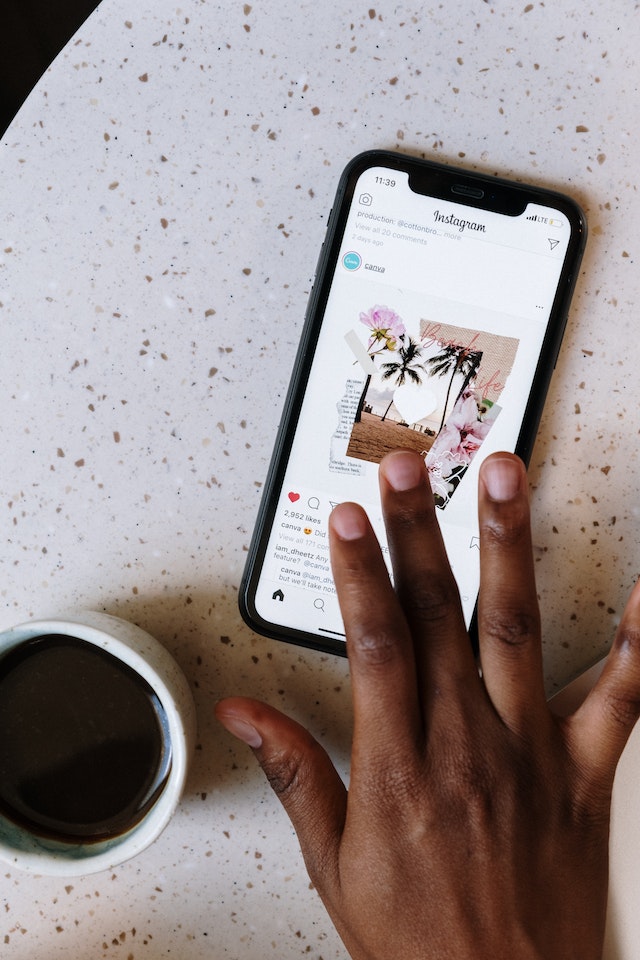
Instagram 스토리에 GIF를 게시하는 방법: 알아야 할 단계
이제 Instagram 피드에 Instagram GIF를 업로드하는 방법을 알았을 것입니다. 하지만 Instagram 스토리에 GIF를 게시하는 방법을 알고 싶을 수도 있습니다. 가능하며 여러 가지 방법이 있습니다. IG와 GIPHY의 협업 기능 덕분에 Instagram 스토리에 GIF를 쉽게 삽입할 수 있습니다.
휴대폰에서 GIPHY 앱을 사용하려면 다음 단계에 따라 피드에 GIF를 게시하는 것만큼이나 간단합니다:
- GIPHY 실행
- 마음에 드는 GIF를 찾아보세요.
- 공유 아이콘을 선택하기만 하면 됩니다.
- Instagram 을 선택합니다.
- Instagram 앱에서 스토리 옵션을 선택합니다.
Instagram 스토리에 GIF를 업로드하는 또 다른 방법은 GIPHY의 애니메이션 스티커를 사용하는 것입니다. 이 방법은 마지막으로 사용할 수 있는 옵션입니다. 이를 수행하려면 다음과 같이 하세요:
- 평소와 같이 Instagram 스토리를 만드는 과정을 시작합니다.
- 스티커를 보려면 해당 기호를 클릭합니다.
- 마음에 드는 GIF를 검색하거나 찾아볼 수 있습니다.
- 활용하고 싶은 GIF를 선택하세요.
- 필요한 경우 치수를 변경할 수 있습니다.
- 내 스토리 앱을 사용하여 업데이트를 게시합니다.

스토리에서 Instagram GIF를 사용하는 방법
스토리에서 Instagram GIF를 사용하여 팔로워의 관심을 끌 수 있습니다. 다음은 몇 가지 제안 사항입니다:
- Instagram 스토리의 GIF는 스토리의 특정 측면에 주의를 끌 수 있는 훌륭한 접근 방식입니다. '새 릴', '바이오 링크', '사운드 켜기' 등의 콜투액션 문구가 포함된 GIF를 검색하여 오디언스에게 원하는 행동을 정확하게 알릴 수 있습니다. 예를 들어, 이러한 키워드가 포함된 GIF를 검색할 수 있습니다. 또한 원하는 경우 화살표 및 기타 표시를 포함하여 시청자를 다음 슬라이드로 유도할 수 있습니다. 시청자는 주의를 끄는 화려하고 움직이는 스티커를 볼 때 완전히 멈출 가능성이 훨씬 높습니다.
- Instagram 스토리에서 텍스트에 주목하세요. Instagram 스토리의 GIF는 오디언스의 관심을 끌고 스토리를 훑어보는 것을 방지하는 훌륭한 방법으로, 스토리의 텍스트를 돋보이게 하려는 경우 유용합니다. GIF를 검색할 수 있는 영역에서 '화살' 또는 '번개' 등의 검색어를 입력하면 텍스트를 더 눈에 띄게 하는 데 도움이 되는 GIF를 찾을 수 있습니다.
- GIF를 사용하여 정지 이미지에 애니메이션을 적용하여 생동감을 불어넣으세요. 사진에 움직이는 요소를 사용하여 정지 사진에 움직임을 더하세요. 게시물에 움직임을 포함하면 팔로워의 흥미를 유발할 수 있는 환상적인 방법입니다. 단, 사용하는 Instagram GIF가 공유 이미지를 손상시키지 않아야 합니다. GIF는 움직이는 스티커라는 점을 기억하세요. 스토리에 지나치게 많은 개수를 추가하면 짜증나거나 혼란스러울 수 있습니다. 이로 인해 팔로워가 계정을 떠날 가능성이 높습니다.

Instagram GIF, 게임을 통해 성장하세요!
브랜드에 Instagram GIF를 사용하지 못할 이유가 없습니다. 하트부터 도구 아이콘까지 거의 모든 것을 찾을 수 있습니다. 페이지를 유기적으로 성장시킬 수 있는 기회를 놓치고 있을 수 있습니다. 저희가 도와드리겠습니다. 지난 10년 동안 Path Social 내부 플랫폼에서 꾸준히 작업해 왔습니다. Instagram 인플루언서와 AI 타겟팅 알고리즘이 포함된 소셜 미디어 계획 전략으로 팔로워를 내 계정으로 끌어들일 수 있습니다.
진정으로 참여하는 사용자와 함께 유기적인 팔로워를 늘리세요. 지침을 적용하면 틈새 시장에 맞는 강력한 IG 커뮤니티를 개발할 수 있습니다. Instagram 에서 팔로우하는 사람들의 수를 늘려 시작할 준비가 되셨나요? 지금 Path Social 에서 IG 팔로워를 늘리고 성장시키세요.










